- Studieprogram samlebilde
- Emnekombinasjon samlebilde
- FS718.005 Oppdatering av emner i utdanningsplan
- FS718.002 Generere emner i plan
- FS718.003 Sletting/bytting av emner i utdanningsplan
- Endringer i emneporteføljen på studieprogrammet
- Hvordan står det til med kullet?
FS-modul Studieelementer
1 Studieprogram samlebilde
Dersom det på Studieprogram samlebilde står Utdanningsplan = J, har studieprogrammet utdanningsplan som studentene ser i Studentweb.
Underbildet Planinfotype er utdanningsplanens del om rettigheter og plikter. Avdeling for studieadministrasjon ved Seksjon for digitale tjenester legger inn og oppdaterer Planinfotype. Rettigheter og plikter er lik i Studentweb for alle studenter på samme studieprogram.
Underbildet Emnekombinasjon viser rammen for utdanningsplanens del der emner o.l. inngår. Emnekombinasjon samlebilde blir normalt oppdatert på fakultetene.
2 Emnekombinasjon samlebilde
Emnekombinasjon samlebilde er rammen for studentenes utdanningsplaner. Det er her man legger inn hva studentene kan og må gjøre på studieprogrammet, for eksempel hvilke emner de må ta, studieretninger de har opptak til eller emnegrupper de kan velge blant.
Studieprogrammets programbeskrivelse på nett, siden om Oppbygging og gjennomføring skal samsvare med emnekombinasjonene i FS.
FS-rutiner som kan oppdatere mange utdanningsplaner samtidig
3a FS718.005 Oppdatering av emner i utdanningsplan
- Med hake for Oppdater ekvivalent emne i plan. Rutinen bytter ut ekvivalente emner, slik at det studenten har avlagt kommer med. Denne er det lurt å kjøre jevnlig. Kjør denne før du kjører FS718.002 for å unngå manuelt arbeid i etterkant.
- Med hake for Oppdater emnekombinasjoner og emnekategori. Denne er det nok lurt å hake av for bare mot slutten av studietiden fordi rutinen legger inn emnekategori (dvs. overskriften emnet får på vitnemålet) dersom den ikke finnes på studenten i bildet Utdanningsplan med emnet fremme i arbeidsområdet i midten.
Rutinen legger ikke inn emnekategori dersom emnekombinasjon er registrert med Frie emnevalg = J.
Dersom feltet Emnekategori er tomt under i bildet Utdanningsplan med emnet fremme i arbeidsområdet henter rutinen FS651.002 Beregning av oppnådd kvalifikasjon – utdanningsplanbasert inn emnekategorien fra Emnekombinasjon samlebilde. Dvs. at det er problematisk i de tilfellene hvor det ligger en emnekategori som ikke lenger er riktig.
3b FS718.002 Genererer emner i plan
Emner som er obligatoriske på studieprogrammet spretter inn i studentenes utdanningsplaner når studierettene opprettes med FS159.001. Dersom obligatoriske emner av en eller annen grunn ikke spratt inn i planen da studieretten ble opprettet eller dersom det har vært valgmuligheter i Studentweb og studenten ikke selv har lagt emnet i utdanningsplanen bør man kjøre FS718.002 Generer emner i utdanningsplan. Det kan være ulike grunner til at emnet ikke lå i planen, f.eks. at emnekombinasjonen ikke var oppdatert, studenten hadde avlagt emnet for lenge siden og trodde ikke det kunne brukes på studieprogrammet eller studenten forsto ikke bruken av utdanningsplan.
FS718.002 bør kjøres minst én gang pr. kull, men kan med fordel kjøres jevnlig, for eksempel én gang i semesteret, særlig på studieprogrammer med mange valgmuligheter. Merk at FS718.002 bare legger inn emner i emnekombinasjoner som enten er obligatoriske eller som studenten har valgt i Studentweb, dvs. som ligger i bildet Utdanningsplan med Emnekombinasjon fremme i arbeidsområdet i midten (og med J for opptatt) . Den legger ikke emner inn i 40FRIE eller andre frie emnekombinasjoner.
Velg obligatoriske emner og emner som inngår i planen. Du kan også hake for Sperr emnene mot sletting av student, dersom det blir riktig på studieprogrammet det gjelder. Da kommer det en J bildet Utdanningsplan med emnet fremme arbeidsområdet i feltet Sperr mot sletting, også på emner som ikke er obligatoriske.
Brukerveiledning for FS718.002
3c FS718.003 Sletting/bytting av emner i utdanningsplan
Rutinen er vel ganske selvforklarende?
Slette alle eller noen av emnene til én bestemt student?
- Gå til bildet Utdanningsplan, fane Rediger utdanningsplan
- Hak av etter Sletting
- Marker emnene som skal slettes
- Trykk på knappen 'Slett'
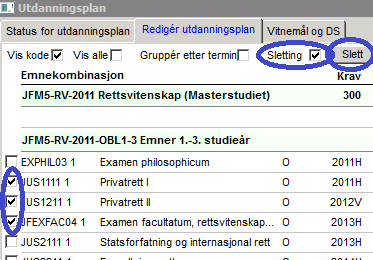
4 Endringer i emneporteføljen på studieprogrammet
Riktig instans vedtar en endring og Emnekombinasjon samlebilde oppdateres. Deretter må studentenes utdanningsplaner justeres i hht. endringen. Benytt FS718.003 Sletting/bytting av emner i utdanningsplan og ev. FS718.002 Generering av emner i utdanningsplanen. Fakultets FS-koordinator kan også be fshjelp om hjelp til å oppdatere utdanningsplanene.
5 Hvordan står det til med kullet?
For å se om studentene allerede er ferdige med alle emnene på studieprogrammet, kan man se hvordan det står til på to måter
- FS651.002 Beregning av oppnådd kvalifikasjon – utdanningsplanbasert (viser alle studentene).
- Grønne haker v: er et godt tegn og vises dersom planen er godkjent (GP) og dersom kvalifikasjonen er oppnådd (OK) og dersom emnene er avlagt. Dersom studenten har grønn hake i kolonnen OK, skal graden registreres på studenten.
- Røde kryss x og mangelmeldinger viser mangler.
- Orange M: betyr at studenten har meldt seg til eksamen i emnet/emner som ennå ikke er avlagt. Hvis studenten avlegger emnet/emnene de har meldt seg til vil de være kvalifisert for graden som studieprogrammet fører frem til.
- Blå emner: For å se om studenter har avlagt emner som ikke inngår i utdanningsplanen, men som kanskje kan inngå, kan du hake av på Vis 'Beståtte emner utenom plan'. Emner avlagt ved UiO vil vises i blå skrift og har merknaden 'Ikke i plan' så lenge de ikke ligger i studentens utdanningsplan. De blå emnene vil vises i tilfeller der utdanningsplanen ikke er godkjent eller ikke alt innenfor utdanningsplanen er bestått. De blå emnene tas ikke med i summeringen av studiepoeng i utdanningsplanen.
- Knappen Kontroller utd.plan på i bildet utdanningsplan (viser én student av gangen). Håndterbar hvis kullet ikke har veldig mange studenter.
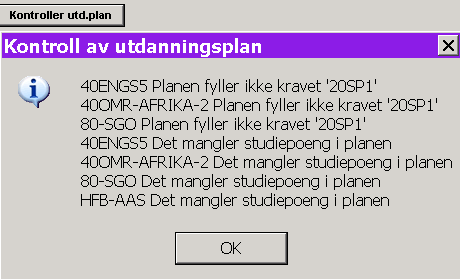
Begge metoder viser en mangelliste ved ikke-godkjente planer. Mangelmeldingene kommer fra kravene i Emnekombinasjon samlebilde. Sjekk først om mangelmeldingene kommer av uheldige registreringer i Emnekombinasjon samlebilde eller om det er det ekte mangler, for eksempel emner studenten ikke har lagt i planen eller ikke avlagt ennå.
Til siden Følge studenter med utdanningsplan